如何将 iOS 18 鎖定畫面桌布刪除?iPhone 桌面删除最新教学!
Barbara Wagner/ 2025-01-02 / 解鎖 iPhone
如果您使用的是 iOS 18 並希望更新或刪除 iPhone 鎖定畫面桌布,那麼您來對地方了。本iPhone 桌布刪除指南將逐步引導您 如何將 iOS 18 鎖定畫面桌布刪除(適用於 iPhone 和 iPad),確保您的裝置外觀始終保持清新整潔。
- 第一部分:iPhone 桌布刪除:iOS 18 鎖定畫面桌布刪除逐步指南
- 第二部分:為什麼iPhone 桌面刪除失敗,無法刪除iPhone 鎖定畫面照片
- 第三部分:iOS 18 鎖定畫面自定義小技巧
- 更多閱讀:如何在忘記密碼的情況下刪除 iPhone 鎖定畫面(支援 iOS 18)
第一部分:iPhone 桌布刪除:iOS 18 鎖定畫面桌布刪除逐步指南
iPhone 鎖定螢幕桌布設定:
- 首先,按下側邊或頂部的按鈕鎖定您的 iPhone 或 iPad。
- 當您的裝置被鎖定時,長按iPhone/iPad 鎖定畫面。鎖定畫面會縮小,並出現自定義選項。
- 向左或向右滑動以瀏覽現有的桌布,選擇您想要刪除的鎖定畫面桌布。
- 在選定的桌布上向上滑動,會出現紅色的垃圾桶圖示,點擊此圖示即可將iPhone 桌布刪除。
- 點擊「刪除此桌布」來確認並將其從裝置中移除。

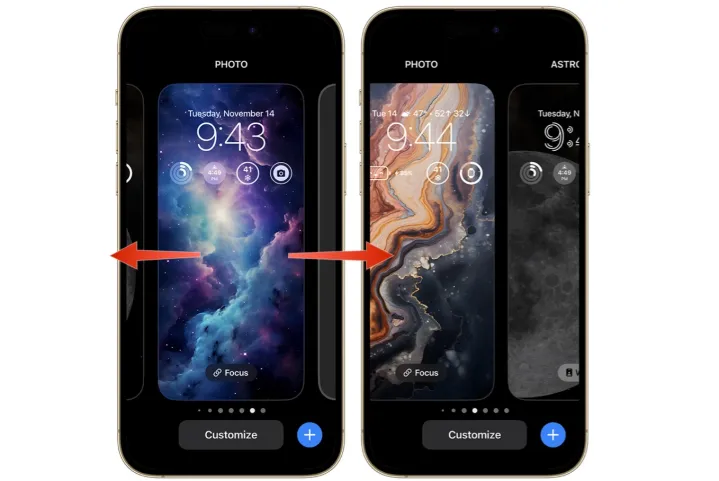
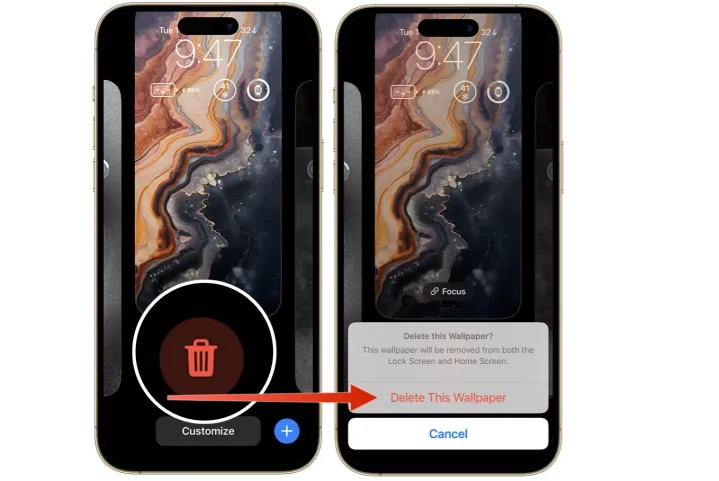
就是這麼簡單!您已成功將iOS 18 鎖定畫面桌布刪除。如果遇到「無法刪除此鎖定畫面桌布」的情況,請確認您不是在嘗試刪除裝置上的預設或唯一的桌布。
第二部分:為什麼iPhone 桌面刪除失敗,無法刪除iPhone 鎖定畫面照片
如果您在 iOS 18 上無法刪除鎖定畫面桌布,這可能由於以下幾個因素所致:
如果您的鎖定畫面已與「專注模式」連結,這可能會阻止iPhone 桌布刪除操作。嘗試在設定中取消鎖定畫面與專注模式的連結。
- 軟體錯誤:有時候,iOS 18 的軟體故障會導致此問題,嘗試重新啟動裝置或更新到最新的 iOS 版本。
- 系統限制:某些鎖定畫面可能會受到系統設定的限制,特別是當您的裝置由組織管理或使用特定配置時。
- 用戶配置檔:如果您的 iPhone 設定了多個用戶配置檔,主要用戶配置可能對iPhone 背景圖設定及鎖定畫面的更改設有限制。
透過解決這些潛在問題,您應該能夠順利將iOS 18/17/16鎖定畫面桌布刪除,並自定義 iPhone 背景圖片。
第三部分:iOS 18 鎖定畫面自定義小技巧
若要充分挖掘使用 iOS 18的各項功能,您可以考慮使用以下鎖定畫面的額外自定義技巧:
1. 如何自定義鎖定畫面上的小工具
小工具是一個強大的功能,能在不解鎖裝置的情況下提供即時資訊。以下是如何自定義iPhone 鎖定畫面小工具的方法:
- 首先,長按 iPhone 鎖定畫面以進入自定義選項。
- 點擊「自定義」,然後選擇「鎖定畫面」。
- 在時間顯示下方點擊「+」按鈕,以新增天氣、行事曆事件或新聞頭條等小工具。
- 拖放小工具並根據您的偏好進行排列,點擊「完成」即可。
2. 如何設定iPhone 鎖定畫面動態桌布
動態桌布能讓您的鎖定畫面栩栩如生,帶來細微的動作和效果。以下是設定動態桌布的方法:
- 打開裝置上的「設定」應用程式,然後選擇「桌布」。
- 點擊「選擇新的桌布」,然後從可用選項中選擇「動態」。
- 瀏覽動態桌布,預覽後點擊「設定」將其應用到鎖定畫面。
3. 如何創建多層鎖定畫面
使用深度效果功能,創建一個具有獨特外觀的多層鎖定畫面:
- 選擇一張具有明顯層次的照片,例如包含人物、寵物或天際線的照片。
- 當自定義鎖定畫面時,點擊右下角的「更多」按鈕,然後啟用「深度效果」。
- 通過捏合和縮放來調整層次,直到您滿意為止,點擊「完成」以應用效果。
更多閱讀:如何在忘記密碼的情況下刪除 iPhone 鎖定畫面(支援 iOS 18)
許多人可能有忘記密碼的經驗,甚至忘記 iPhone 或 iPad 的螢幕鎖定畫面密碼。如果您遇到這種情況,別擔心,Tenorshare 4uKey 可以幫助您在忘記密碼的情況下移除螢幕鎖定。
只需幾個步驟,您就可以快速解鎖並移除螢幕鎖定、iCloud 啟用鎖等。這款工具與所有 iOS 版本相容,包括 iOS 18/17,是解鎖 Apple 裝置的可靠解決方案。
使用 4uKey 解鎖 iPhone/iPad iOS 18 螢幕鎖定的步驟:
- 免費下載並安裝 Tenorshare 4uKey 到 PC 或 Mac。選擇「移除iOS 設備螢幕密碼」,然後點擊「開始」來解鎖iPhone 鎖定畫面,無需密碼。
- 使用USB線連接您的 iPhone 到電腦,然後下載 韌體。
- 韌體下載完成後,它會自動解鎖您的 iPhone。
- 看到這個介面就表示密碼已被成功移除。點擊「完成」後,你的 iPhone 就會自動重開機,回到最初的設定畫面。


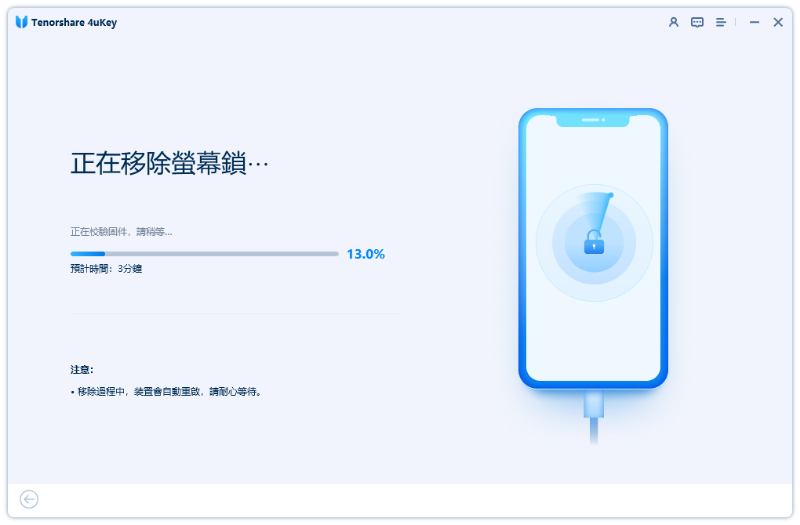

結論
iOS 18 為您的鎖定畫面和桌布提供了出色的自訂選項,讓您可以輕鬆個性化您的 iPhone 或 iPad。無論您是想將 iOS 18 鎖定畫面桌布刪除,刪除iPhone 背景圖片、設定動態效果還是自訂小工具,以上提示與小技巧都將幫助您充分利用裝置。如果忘記了iPhone 螢幕鎖定畫面密碼,使用Tenorshare 4uKey可以幫你快速解鎖而無需密碼,無需iTunes的複雜操作。





